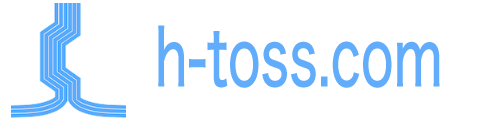この業界は速いのですぐ使えなくなるかも知れません。
アプリのビルドとアップロード
# プロジェクトルートから
flutter build appbundle --release
# Macの場合、以下にてFinderまで開きます。
cd build/app/outputs/bundle/release
open ./ビルドされた
build/app/outputs/bundle/release/app-release.aab
をGooglePlayConsole「App Bundle エクスプローラ」にアップロード。
デバッグシンボルとアップロード
build/app/intermediates/flutter/release/arm64-v8a
build/app/intermediates/flutter/release/armeabi-v7a
build/app/intermediates/flutter/release/x86_64
の3ファイルをプロジェクトルートから以下のコマンドを使い1つのZIPファイルに圧縮する。
# プロジェクトルートから
cd build/app/intermediates/flutter/release
zip -r -X output.zip arm64-v8a armeabi-v7a x86_64
# Macの場合、以下にてFinderまで開きます。
open ./「App Bundle エクスプローラ」の先ほどアップしたバージョンに右端に右向きの矢印(見えなければ右にスクロール)があるのでクリックし「ダウンロード」タブを選択し「ネイティブ デバッグ シンボル」にZIPファイルをアップロード。
リリースの更新
該当テストを選択し、右上の「新しいリリースを作成」をクリック。
「App Bundle」の「ライブラリから追加」を選択しアップロードしたaabを選択し右下のボタンを選択し次へ次へと進み「保存して公開」をクリック。
テスターへ公開URLを通知
URLは二種類あるので念のために二つとも通知する。
- 「App Bundle エクスプローラ」の先ほどアップしたバージョンに右端に右向きの矢印(見えなければ右にスクロール)があるのでクリックし「ダウンロード」タブを選択し「共有可能なリンクをコピー」をクリックして転記する。
- 該当テストをクリックし「テスター数」タブを選択し「リンクをコピー」をクリックし転記する。
GMailで送るのが良いと思われる。
投稿者プロフィール
最新の投稿
 Laravel2025年4月11日XServer Lalavelのタスクスケジューラー
Laravel2025年4月11日XServer Lalavelのタスクスケジューラー ぼやき2025年4月11日Google Search Console セキュリティの問題
ぼやき2025年4月11日Google Search Console セキュリティの問題 Git2025年4月3日GithubActionsでのSSH系エラー
Git2025年4月3日GithubActionsでのSSH系エラー Git2025年3月21日git コマンド集
Git2025年3月21日git コマンド集